Согласно инструкции, в первую очередь требуется аккуратно извлечь ленту, расположенную сбоку. После этого следует немного покачать картридж в горизонтальном направлении влево и вправо. Затем необходимо аккуратно удалить защитную бумагу с селенового барабана, стараясь при этом не касаться его пальцами, чтобы избежать возможных повреждений. После завершения этих шагов картридж можно устанавливать обратно в принтер.
Обзор принтеров производителя Pantum, сравнение с другими брендами
При необходимости покупки печатающего устройства, многие потребители в первую очередь обращают внимание на продукцию известных мировых брендов, таких как HP, Canon, Brother и Xerox, однако стремятся ещё и минимизировать свои расходы. Тем не менее, мы настоятельно рекомендуем не торопиться с выбором и обратить внимание на принтеры новых и динамично развивающихся брендов, одним из которых является Pantum. Эта китайская компания нацелена на то, чтобы в 2021 году занять лидирующие позиции на мировом рынке, так как она уже разработала и наладила полный цикл производства своей техники. Вопрос остается: является ли приобретение печатающих устройств Pantum осмысленным и рациональным решением для пользователей?

Преимущества принтеров Pantum
- Высокая производительность.
- Отличное соотношение цена/качество и стоимость владения.
- Надежность и простота в обслуживании.
- Соответствие потребностям современных офисов.
- Пользовательские настройки устойчивости к высоким нагрузкам.
- Разумная стоимость оригинальных перезаправляемых картриджей.
- Высокое качество печати и четкость отпечатков.
Кроме того, из этой статьи вы сможете узнать, как профессионалы выполняют заправку картриджей для лазерных принтеров.
Принтер Pantum M6500: характеристики
Многофункциональный принтер Pantum M6500 является одним из самых популярных продуктов компании на российском рынке. Он сочетает в себе функции копировального устройства, сканера и принтера, что делает его незаменимым в офисной среде. Размеры устройства довольно компактные — всего 41 на 24 см, что способствует удобству его размещения на столе.

Принтер Pantum M6500
Модель M6500 совместима с разработками популярных операционных систем: MacOS, Windows и Linux. Подключение устройства осуществляется через стандартный USB-порт, в то время как модель M6500w позволяет подключаться также и через Wi-Fi, поддерживая необходимые драйверы для этого. Принтер поставляется в комплекте с полным набором драйверов.
M6500 обеспечивает черно-белую печать с выдающимся качеством: его максимальное разрешение печати составляет 1200*1200 dpi. Скорость печати достигает 22 страниц в минуту, что является весьма конкурентоспособным показателем. Формат печати по умолчанию — А4, а первый отпечаток выходит через 7,5 секунд после старта.

Производительность функции копирования и сканирования также не перестает впечатлять: планшетный сканер обеспечивает сканирование с разрешением, аналогичным разрешению печати, а его максимальный формат также составляет А4. Скорость копирования аналогична скорости печати — первая копия выходит через 10 секунд. При этом допускается ручная настройка масштаба от 25 до 400%. Скоростные характеристики M6500w аналогичны вышеописанным.
M6500 оборудован лотком для бумаги, способным подавать до 150 листов за минуту, но стоит отметить, что функции двусторонней автоматической печати в этом устройстве нет. Кроме того, принтер рассчитан на печать до 1600 отпечатков.
Принтер Pantum P2207: обзор
Принтер Pantum P2207 представляет собой настольное лазерное устройство, созданное для использования в офисах или на небольших предприятиях. Он ориентирован на черно-белую печать с высоким разрешением 1200*1200 dpi. При компактных размерах устройства — 337*220*180 мм и весе всего 5,75 кг, P2207 радует пользователей своей производительностью.

Принтер Pantum P2207
Несмотря на малые размеры, P2207 демонстрирует скорость печати 20 страниц в минуту, поддерживая формат А4. Более того, устройство позволяет печатать не только на обычной бумаге, но и на различных материалах, таких как матовая и глянцевая бумага, этикетки, пленки и конверты. P2207 поставляется с полным комплектом необходимых драйверов.
Хотя принтер не поддерживает работу с картами памяти, он может без проблем подключаться к персональным компьютерам и флэш-накопителям. Собственная память устройства в 64 МБ предоставляет возможность сохранять документы перед печатью с последующей возможностью редактирования: изменения шрифта, добавление изображений и другие изменения текста.

Необходимо отметить, что P2207 не обладает функцией автоматической двусторонней печати, что подразумевает необходимость ручного контроля в процессе печати второй стороны. Следует обратить внимание на один из главных недостатков данной модели: отпечатанные листы могут выходить из принтера довольно горячими, что создает дополнительные неудобства, особенно при необходимости двусторонней печати. Этот момент неоднократно поднимался в отзывах пользователей.
Как выбрать принтер Pantum
Выбор принтера — задача не из простых. Определить наиболее подходящую модель зачастую бывает сложно. Принтеры Pantum сегодня — одни из самых продаваемых на отечественном рынке, особенно после ухода больших мировых брендов, которые обирают секционную политику. Наши эксперты разработали несколько ключевых критериев выбора моделей этой марки, которые помогут вам найти оптимальный вариант и избежать переплат.
Тип принтера
Принтеры делятся на два основных типа — струйные и лазерные. Каждая из категорий имеет подвиды, которые бывают как монохромными (черно-белыми), так и цветными. Для многих потребителей этого уровня оказывается достаточно. Существуют специальные устройства, способные печатать на материалах с различной фактурой и плотностью, таких как картон, пластик, пленка и так далее. Рассмотрим каждый тип подробнее.
Матричные
Матричные принтеры, в настоящее время, считаются устаревшими и практически не встречаются на современном рынке. Принцип их работы по сути напоминает работу печатной машинки: набор игл (матрица) перемещается вдоль строк, нанося удары по красящей ленте. Отпечатки клеевой массы остаются на бумаге. Они использовались для печати чеков в магазинах на протяжении более двадцати лет.
Сублимационные
Так называемые термосублимационные принтеры распечатывают информацию на плотных материалах, таких как пластик. Технология их работы схожа с лазерной печатью. Картриджи, как правило, заправляются тонерами различного цвета, включая защитные. При печати лист нагревается, и в открывшиеся поры вставляется краска, которая затем покрывается защитным слоем, предотвращающим вымывание изображений и текста.
Термопринтеры
Термопринтеры используют для переноса информации на ткани, зеркала и даже корпуса телефонных устройств. В отличие от лазерного принтера, в термопринтерах энергия нагрева создается полоской светодиодов.
Многофункциональные устройства, или МФУ, объединяют в себе функции принтера, сканера, копировального устройства и факса. Они занимают совсем немного места, однако их стоимость, как правило, выше.
Интерфейсы
Интерфейсы — это способы соединения принтера с носителем информации, таким как компьютер или смартфон. На сегодняшний день самым распространенным интерфейсом остается USB, который обеспечивает как передачу информации, так и питание устройства. Обычно каждый принтер поставляется в комплекте с соответствующим USB-кабелем и разъемом, предназначенным для подключения к ПК или к съемному носителю в виде флеш-карты. Некоторые модели принтеров оборудованы встроенным картридером, что значительно упрощает процесс печати фотографий: достаточно вставить карту памяти из телефона в этот картридер, и, нажав кнопку, вы можете распечатать отсканированные изображения.
Ethernet является проводным соединением, используемым в локальных сетях. Этот интерфейс позволяет передавать большие объемы информации на высокой скорости, что делает его незаменимым в офисной среде. Однако в отличие от USB, Ethernet не передает питание.
Что касается Wi-Fi, это беспроводное соединение с ПК в рамках локальной сети. Принтеры с модулем Wi-Fi могут распечатывать документы из любого сетевого устройства. Множество принтеров поддерживают технологии мобильной печати, такие как AirPrint для устройств Apple и Cloud Print для смартфонов на платформе Android. Некоторые устройства также поддерживают технологию NFC: если на вашем смартфоне установлено специальное приложение, достаточно просто поднести телефон к принтеру, чтобы документ был распечатан.
Стоимость эксплуатации
Этот параметр напрямую зависит от затрат на расходные материалы, в частности на покупку картриджей. Ожидается, что срок службы лазерного принтера составляет около шести лет. В год производительность обычного домашнего принтера оценивается в 1000 листов. Таким образом, за шесть лет использования на нем будет напечатано не более 6000 листов формата А4. Один картридж может напечатать в среднем 500 листов (то есть 1000 страниц). Простая калькуляция показывает, что за шесть лет вы, скорее всего, используете в среднем 12 картриджей, каждый из которых стоит около 1000 рублей, что в итоге составит 12000 рублей. Это ориентировочные расходы, которые стоит учитывать при содержании лазерного принтера для домашнего использования. При этом следует также помнить о затратах на бумагу и различных аксессуарах, например, подставках, факс-модулях, степлерах и др.
Вопрос-ответ
Подходят ли картриджи от других брендов для принтеров Pantum?
Рекомендуется использовать исключительно оригинальные картриджи Pantum, так как это гарантирует оптимальное качество печати и долговечность принтера. Применение неоригинальных картриджей может привести к ухудшению качества печати и различным техническим проблемам.
Если ваш принтер Pantum неожиданно перестал работать, причины могут быть разнообразными: это могут быть неисправности с картриджами, проблемы с подключением, отсутствующие или устаревшие драйверы, высохшие чернила или ошибки в программном обеспечении.
Поддерживают ли принтеры Pantum беспроводное подключение?
Да, многие современные модели принтеров Pantum оборудованы функцией Wi-Fi, что значительно упрощает процесс печати документов с мобильных устройств и компьютеров, исключая необходимость подключения с помощью кабелей.
Сколько страниц можно напечатать с одного картриджа Pantum?
Это зависит от конкретной модели картриджа и принтера, однако некоторые картриджи Pantum могут обеспечивать печать до 2000–3000 страниц. Рекомендуется проверять спецификации картриджа перед покупкой, чтобы быть уверенным в его ресурсном потенциале.
реклама
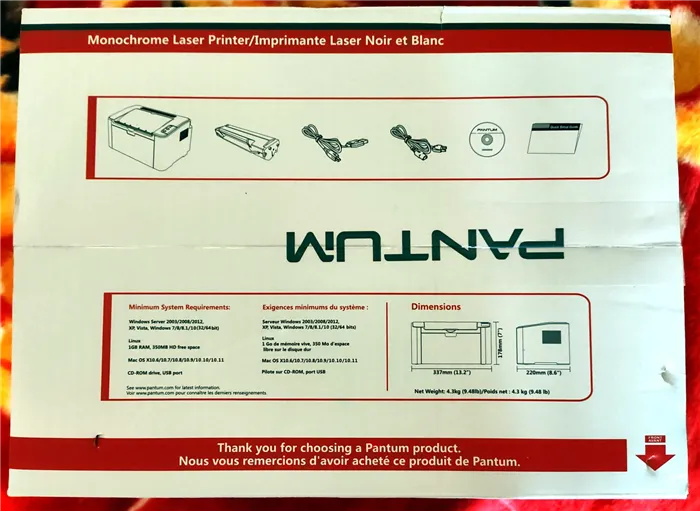
При открытии коробки я обнаружил защитный пенопласт и кабели, которые предназначены для подключения принтера к источнику питания.

В комплекте с принтером прилагаются кабель питания, USB-кабель, гарантийный талон, верхняя крышка, краткая инструкция по установке и диск с драйверами, что делает его удобно для пользователей, не имеющих опыта в настройке принтеров.

В нижней части упаковки я нашел пакетик с диском и гарантийным талоном. Интересно, для чего нужен диск, ведь в современном мире у большинства пользователей нет устройств для его воспроизведения, и, как правило, последние версии драйверов стоит загружать с официального сайта. Полная инструкция на 99 страницах в формате PDF на русском языке также доступна на сайте Pantum.

Вот так выглядит принтер без верхней крышки, открытый для демонстрации своих внутренних компонентов.

Теперь сравним его с принтером, выпущенным 8 лет назад — видим, что наклейка, рекламирующая удобство заправки, раньше располагалась сверху. Кроме того, изменился дизайн нижней наклейки. Ранее в красном круге упоминалось, что это mini-принтер; теперь от этой фразы было решено отказаться. На старом принтере указано 64 МБ памяти, тогда как в новом — уже 128 МБ.

Изучим заднюю часть принтера. Слева мы видим заглушку, указывающую на наличие разъема для Ethernet. Следовательно, сетевые функции могут присутствовать и в других моделях. Также имеется наклейка, информирующая о том, что принтер был изготовлен 20 февраля 2023 года.

Задняя наклейка 8 лет назад имела другой вид.

Теперь я установил верхнюю крышку, процесс её установки был несколько сложным, так как я боялся, что могу повредить её. Неясно, почему она не была установлена на заводе, а была помещена отдельно в упаковку.

Вот так раскрывается верхняя крышка, предоставляя доступ к внутренностям устройства.

А теперь принтер выглядит так, будто он готов к смене бумаги, так как все крышки открыты.

Открыв верхнюю крышку, я обнаружил картридж с обозначением PC-211, который нужно правильно установить перед печатью.

Перед первичным использованием важно удалить все защитные элементы из принтера. Некоторые пользователи допускают ошибку, пытаясь сразу начать печать сразу после распаковки, и затем недоумевают, почему устройство не работает. Я, например, сразу понял, что нужно удалить все ярлыки и защитные элементы внутри. Сначала я вынул пластиковую оранжевую вставку, которая поддерживала картридж в упаковке, а затем извлек за ярлык черную пленку, закрывающую картридж.
Интересно, как обстояли дела в 2014 году: тогда наклейка размещалась справа сверху, а сейчас её отсутствует; также другой картридж – PC-230R.

Затем я извлек сам картридж и аккуратно вытащил желтую пластиковую ленту, предохраняющую от потерь тонера во время транспортировки. Без этой ленты было бы вероятно, что немного тонера повредится на пути от завода до магазина и от магазина до меня.

Расходные материалы
Для лазерного принтера основным расходным материалом помимо бумаги является тонер и картридж с фотобарабаном. В то время как ресурс фотобарабана, как правило, достаточно велик, тонер может заканчиваться довольно быстро в процессе интенсивной печати. Как указано в технических характеристиках производителя, картриджа, который поставляется с принтером, достаточно для печати порядка 1600 страниц при условии заполнения текста не более чем на 5%, и это, вероятно, указывает на ресурс фотобарабана, который можно перезаправлять, а не на тонера. В то же время, месячная производительность принтера предполагает печать до 15000 страниц.

Чтобы понять, сколько страниц еще можно напечатать с остатком картриджа, нужно разбудить принтер из режима сна, напечатав одну страницу, затем загрузить 5 страниц в лоток и удерживать кнопку Cancel/Continue до начала печати. Это приведет к печати тестовой страницы, где будет указана информация о ресурсе принтера, картриджа и сетевых параметрах.
Тестирование показало, что на печать 318 страниц с изображением и текстовым заполнением около 40% ушло 29% тонера стартового картриджа, при этом общий прогноз по ресурсу тонера составил 514 страниц. При печати документов с меньшим текстовым заполнением и без изображений можно ожидать, что вы сможете напечатать около 600–650 страниц, в то время как производитель заявляет ресурс в 700 страниц.

Чтобы упростить процесс замены тонера и снизить частоту обращений в сервисные центры, в данном принтере предусмотрена возможность самостоятельной заправки с использованием фирменного набора ЗИП, в который входит флакон с тонером, рассчитанным на 700 страниц, и специальный чип. Этот чип отслеживает число напечатанных страниц и прекращает печать по достижения заданного лимита, установленного производителем. Стоимость такого набора составляет около 700 рублей. Также можно приобрести отдельный флакон тонера на 65 грамм за примерно 110 рублей (без учета доставки), что делает его вполне доступным вариантом.
Существуют также альтернативные методы продления ресурса работы картриджа от одной заправки: можно приобрести специальный постоянный чип, который обнуляет счетчик напечатанных страниц при каждом выключении принтера, что также не влияет на качество печати до полной переработки тонера. Оригинальный картридж в интернет-магазинах можно приобрести примерно за 2500 рублей.
Отзыв после 10 дней использования
Лазерный принтер Pantum P2500W произвел на меня впечатление благодаря своим компактным размерам, небольшой массе и возможности беспроводной печати в домашней сети. Настройка устройства осуществляется очень просто: принтер в режиме ожидания функционирует практически бесшумно и потребляет минимальное количество энергии (38 Вт), оставаясь всегда готовым к работе. Вы можете отправлять документы на печать в любое время как с персонального компьютера или ноутбука, так и со смартфона. Кроме того, эту модель можно назвать достаточно экономичной и удобной для домашнего использования, так как заправка принтера осуществляется самостоятельно. При малом объеме печати это очень удобно — вы просто приобретаете заранее ЗИП-набор и используете его в необходимый момент, без необходимости искать срочную заправку в сервисных центрах. Принтер демонстрирует хорошее качество печати и высокую скорость работы, однако стоит обратить внимание на то, что при большой нагрузке температура бумаги значительно повышается, что может вызывать её деформацию. Также к недостаткам я бы отнес тонкий пластик конструкции, что требует аккуратного обращения, особенно с лотком для приема напечатанных документов.
Плюсы
- Отличное качество печати и высокая скорость работы.
- Наличие функции беспроводной печати.
- Низкое энергопотребление во время ожидания.
- Возможность самостоятельной заправки картриджа.
- Компактные размеры и легкий вес.
Минусы
- Сильный нагрев бумаги, что может вызывать её деформацию.
- Отсутствие функции экономичной плотности печати ниже 600 dpi.
- Тонкий пластик, что делает конструкцию лотка для приема документов хрупкой.
Может не понравиться
- Не слишком подробная инструкция по подключению к беспроводной сети в комплекте. Полное руководство можно получить на DVD-диске или скачать с сайта производителя.








